Сравнение на VGA и HDMI връзки
Много потребители погрешно вярват, че качеството и гладкостта на изображението, изведено на дисплея, зависи единствено от избрания монитор и силата на компютъра. Това становище не е напълно правилно. Съществена роля играе и типа активен съединител и свързания кабел. Вече има две статии на нашия уеб сайт, сравняващи връзки за HDMI, DVI и DisplayPort. Можете да ги намерите по-долу. Днес сравняваме VGA и HDMI.
Вижте също:
Сравнение между HDMI и DisplayPort
DVI и HDMI сравнение
съдържание
Сравнете VGA и HDMI връзки
Първо трябва да разберете какви са двете видео интерфейси, които обмисляме. VGA осигурява аналогово прехвърляне на сигнала, е проектиран да намали използвания кабел при свързването. В момента този тип е остарял, много нови монитори, дънни платки и видеокарти не са оборудвани със специален съединител. Видеокартата поддържа мулти-графичен режим, показва 256 цвята.

Вижте също: Свързване на компютъра към телевизора чрез VGA кабел
HDMI е най-популярният цифров видео интерфейс в момента. Сега той активно работи върху него, а през 2017 г. е пусната последната спецификация, осигуряваща нормална работа с 4K, 8K и 10K разрешения. В допълнение, честотната лента е увеличена, поради което последната версия прави картината по-ясна и гладка. Има няколко вида HDMI кабели и съединители. Прочетете повече за това в нашите други статии на линковете по-долу.

Вижте също:
Какви са HDMI кабелите
Изберете HDMI кабел
Сега нека да поговорим за основните разлики във въпросните видео интерфейси и вие, въз основа на предоставената информация, изберете най-подходящата опция за свързване на компютър към монитора.
Аудио предаване
Звуковото предаване е може би първото нещо, на което трябва да обърнете внимание. Сега почти всички монитори или телевизори са оборудвани с вградени високоговорители. Това решение не принуждава потребителите да придобият допълнителна акустика. Звукът обаче ще се чува само ако връзката е осъществена чрез HDMI кабел. VGA няма тази възможност.

Вижте също:
Включете звука на телевизора чрез HDMI
Решаваме проблема с неактивен звук на телевизора чрез HDMI
Скорост на реагиране и яснота
Поради факта, че VGA връзката е по-примитивна, при условие, че има добър кабел, можете незабавно да изключите екрана, когато сигналът е счупен от компютъра. В допълнение, скоростта и яснотата на отговора са леко увеличени, което се дължи и на липсата на допълнителни функции. Ако използвате HDMI, ситуацията е обратното, но не забравяйте, че по-нова версия и по-добре кабела, толкова по-добра връзка.
Качество на картината
HDMI показва по-ясна картина на екрана. Това се дължи на факта, че графичните карти са цифрови устройства и работят по-добре със същия видео интерфейс. Когато свързвате VGA, отнема повече време за преобразуване на сигнала, поради което има загуби. В допълнение към преобразуването, VGA има проблем с външен шум, радио вълни, например, от микровълнова фурна.
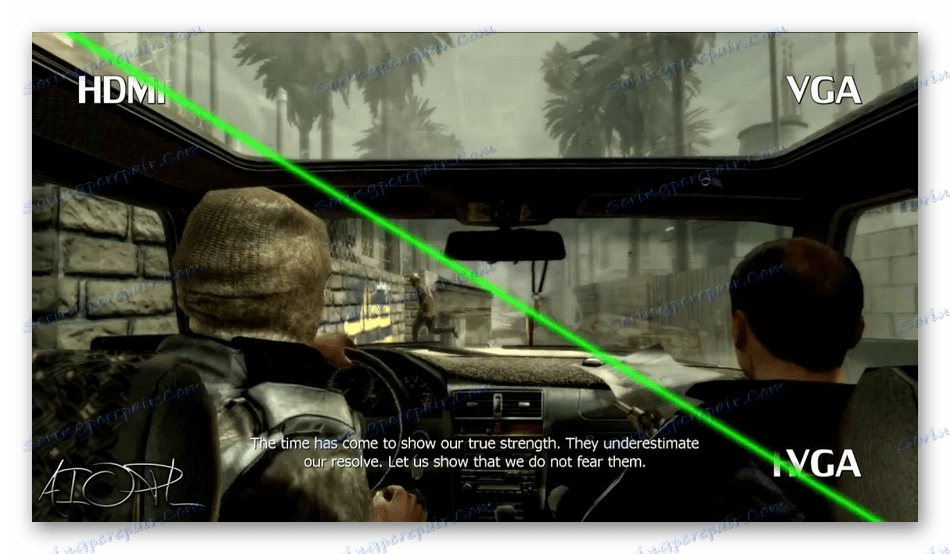
Корекция на изображението
В този момент, когато стартирате компютъра, след като свържете HDMI или друг цифров видео интерфейс, изображението автоматично се коригира и просто трябва да настроите цвета, яркостта и някои допълнителни параметри. Аналоговият сигнал е напълно персонализиран ръчно, което често води до затруднения за неопитни потребители.
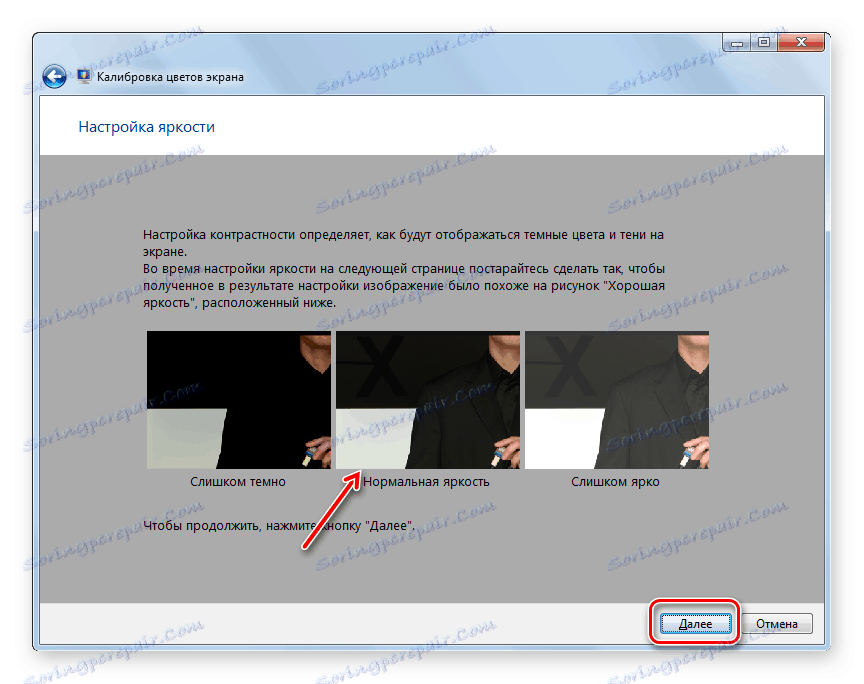
Вижте също:
Настройки на монитора за удобна и безопасна работа
Софтуер за мониторинг на калибриране
Променете яркостта на екрана на компютъра
Съвместимост на устройствата
Както бе споменато по-горе, сега повечето производители отхвърлят решението VGA, като се фокусират върху новите стандарти за свързаност. В резултат на това, ако имате стар монитор или графичен адаптер, трябва да използвате адаптери и преобразуватели. Те трябва да бъдат закупени отделно и те също така могат значително да намалят качеството на картината.

Вижте също:
Свързваме новата видеокарта със стария монитор
Решете проблем с неработещ HDMI-VGA адаптер
Днес ние сравнихме аналоговия видео интерфейс VGA и цифровия HDMI. Както можете да видите, вторият тип връзка е в печеливша позиция, но и първата има своите предимства. Препоръчваме да прочетете цялата информация и след това да изберете кой кабел и конектор да използвате за свързване на компютъра и телевизора / монитора.
Вижте също:
Свързваме компютъра към телевизора чрез HDMI
Свързване на PS4 към лаптоп чрез HDMI
Как да включите HDMI на лаптоп